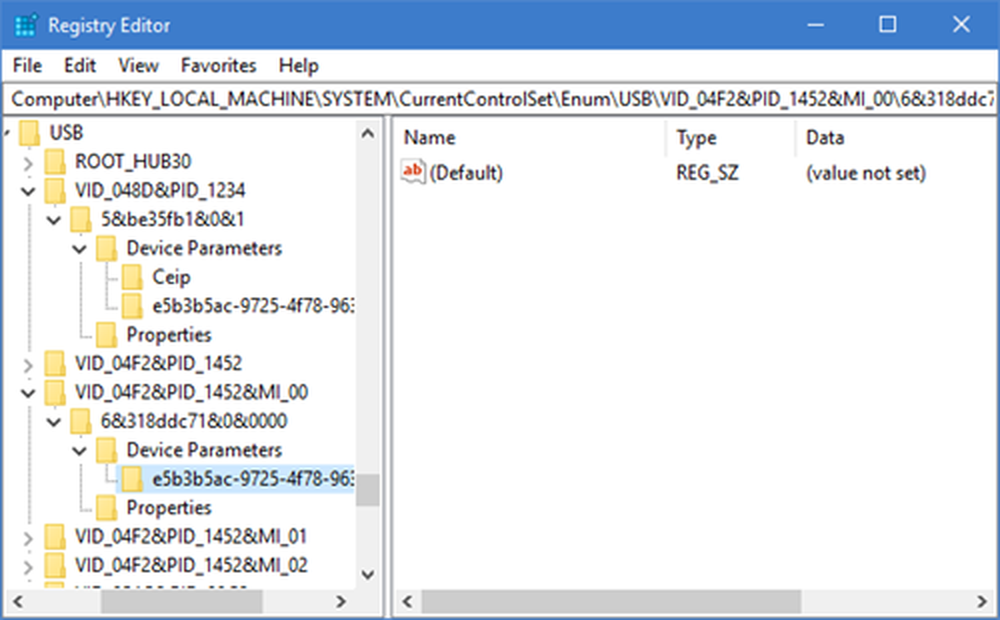Fix UNMOUNTABLE_BOOT_VOLUME Windows 10 Bluescreen-Fehler

Von allen Blue-Screen-Fehlern wäre der schlimmste meiner Meinung nach derjenige, bei dem Ihr Computer nicht einmal richtig booten kann. Daher können Sie Ihre wichtigen Dateien auch dann nicht sichern, wenn Sie Windows neu installieren möchten. Daher ist es nicht möglich, die Systemdateien zu reparieren, und eine Neuinstallation führt in der Regel zu einem erheblichen Zeit- und Ressourcenaufwand. Ein solcher Fehler ist UNMITTELBARES STÜCKVOLUMEN BSOD unter Windows 10. Dieser Abbruchfehler tritt auf, wenn Windows nicht auf das Volume zugreifen kann, das die Startdateien enthält.

UNMOUNTABLE_BOOT_VOLUME
Als Nächstes habe ich empfohlen, einen Systemwiederherstellungspunkt zu erstellen. Wenn Sie bereits einen haben, können Sie versuchen, Ihren Computer von einem Systemwiederherstellungspunkt aus wiederherzustellen. Oder wenn Sie keine Angewohnheit haben, einen Systemwiederherstellungspunkt zu erstellen.
1. Überprüfen Sie die Hardware
Wenn Sie diese Meldung beim Aktualisieren auf eine höhere Version von Windows erhalten, überprüfen Sie, ob Sie über kompatible Treiber für den Festplattencontroller verfügen. Überprüfen Sie außerdem die Laufwerksverkabelung und stellen Sie sicher, dass sie ordnungsgemäß konfiguriert ist. Wenn Sie ATA-66- oder ATA-100-Treiber wiederverwenden, vergewissern Sie sich, dass Sie ein Kabel mit 80 Anschlüssen und nicht das Standard-IDE-Kabel mit 40 Anschlüssen verwenden.
2. Verwenden Sie die automatische Reparatur
Beginnen Sie mit dem Erstellen und Booten von einem startfähigen Windows 10-USB-Stick.
Wenn Sie sich auf dem Startbildschirm von Windows Setup befinden, klicken Sie auf Deinen Computer reparieren in der unteren linken Ecke.
Klicken Sie jetzt auf Problembehandlung. Klicken Sie dann auf dem anderen Bildschirm auf Startup Repair.
Wählen Sie nun das Betriebssystem aus, das Sie reparieren möchten.
Jetzt wird Ihr Betriebssystem repariert. Warten Sie, bis der Prozess ausgeführt wird.
Lesen: Windows 10 wird nicht gestartet oder gestartet.
3. Reparieren Sie den Master Boot Record
Master Boot Record oder MBR ist der Ort und die Architektur des installierten Betriebssystems. Wenn diese Architektur oder dieser Standort manipuliert wurde, kann dies zu mehreren BSODs führen.
Wiederholen Sie die Schritte in Methode 1, bis Sie auf klicken, um diesen Fix durchzuführen Erweiterte Optionen.
Dann wählen Sie Eingabeaufforderung.
Wenn das Eingabeaufforderungsfenster geöffnet wird, geben Sie den folgenden Befehl ein,
bootrec / fixboot
Warten Sie, bis der Vorgang abgeschlossen ist, und starten Sie den Computer neu, damit die Änderungen wirksam werden.
4. Führen Sie CHKDSK aus
Im ersten Teil dieses Artikels finden Sie Informationen zum Ausführen des Befehls CHKDSK in der Eingabeaufforderung und versuchen, den Computer zu reparieren.
Alles Gute!